Wix Editör: Sitenizin Temasını ve Tasarımını Özelleştirme
4 dk.
Bu makalede
- Sitenizin temasını seçme
- Temalı ögeler ekleme
- Sayfanızın arka planını ayarlama
- Sayfa geçiş efektlerini uygulama
Editördeki yalnızca iki panel ile tüm sitenizin görünümünü, hissini ve estetiğini değiştirebilirsiniz.
Renk ve metin temanızı seçmek ve sayfa arka planlarınızı ve geçişlerinizi değiştirmek için Site Tasarımı panelini kullanın. Ardından, sitenizin genel görünümünü güçlendirmek için Öge Ekle panelinden temalı ögeler ekleyebilirsiniz.
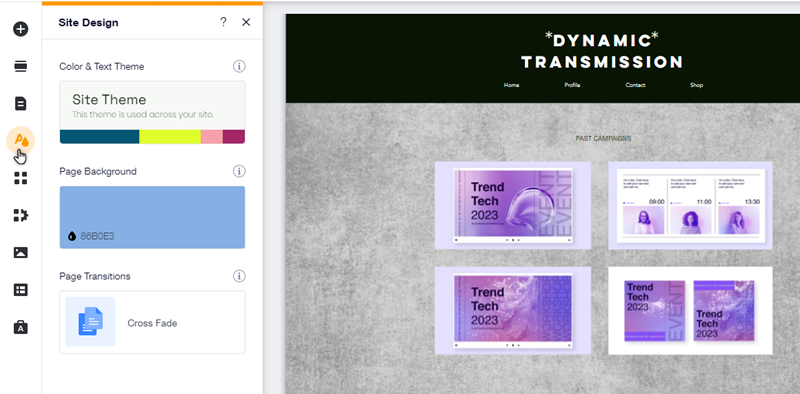
Sitenizin temasını seçme
Sitenizin teması sitenizdeki tüm renkleri ve metin stillerini içerir. Aralarından seçim yapabileceğiniz çeşitli önerilen stiller vardır ve sitenizin her birinde nasıl değiştiğini görmek için bunlara tıklayabilirsiniz.
Beğendiğiniz bir tema seçtikten sonra, metni ve renkleri ihtiyaçlarınıza göre daha da kişiselleştirmek için özelleştirebilirsiniz.
Bir site temasını seçmek ve özelleştirmek için:
- Editörünüze gidin.
- Editörün sol tarafındaki Site Tasarımı simgesine
 tıklayın.
tıklayın. - Temayı Değiştir simgesine tıklayın.
- Listeden bir tema seçin.
- (İsteğe bağlı) Temanın yazı tiplerini ve renklerini özelleştirin:
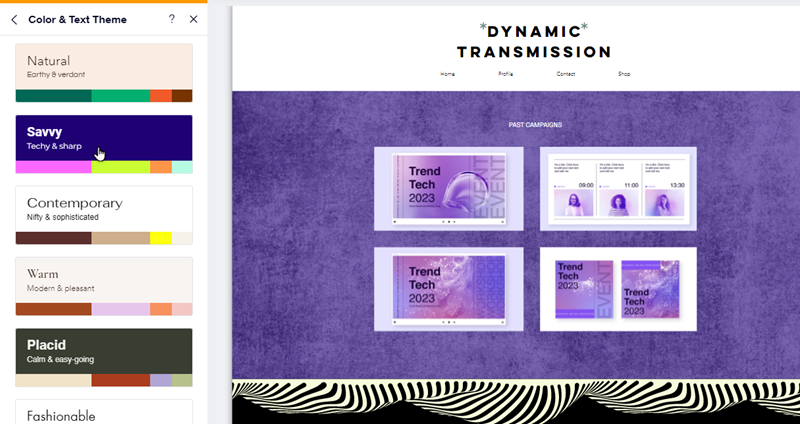
Temalı ögeler ekleme
Sitenizin tasarımının baştan sona tutarlı olmasını sağlamak için temalı ögeler ekleyin. Bu ögeler, seçtiğiniz renk ve metin stilleriyle eşleştiği için sizin için özenle seçilmiştir.
Temalı ögeler sitenizin temasına bağlı olduğundan, Site Tasarımı panelinden yeni bir tema seçtiğinizde bunlar otomatik olarak güncellenir.
Sitenize temalı ögeler eklemek için:
- Editörünüze gidin.
- Sol çubuktaki Öge Ekle simgesine
 tıklayın.
tıklayın. - Temalı bölüme tıklayın (ör. "Temalı Metin").
- Müzik ögelerinden birine tıklayın veya istediğiniz konuma sürükleyin.
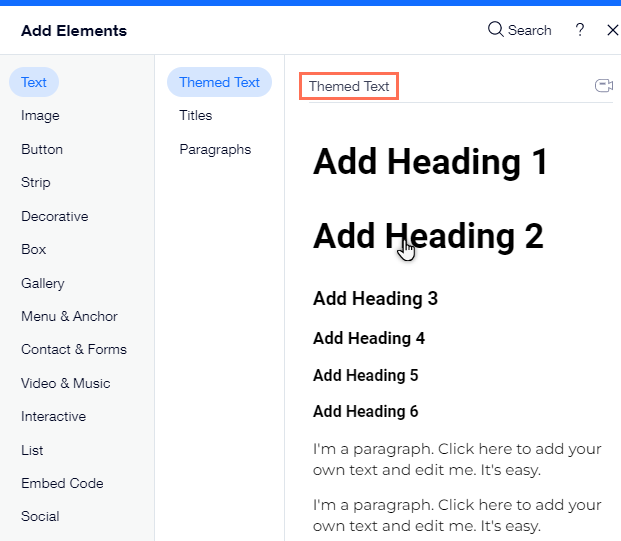
Not:
Öge Ekle panelindeki tüm ögelerin temalı versiyonları yoktur.
Sayfanızın arka planını ayarlama
Site Tasarımı panelinden editörde bulunduğunuz sitenin arka planını değiştirebilirsiniz. Bir renk, görüntü veya video arka planı arasından seçim yapın ve bunu tasarım ihtiyaçlarınıza göre ayarlayın.
Sayfa arka planınızı seçmek için:
- Editörünüze gidin.
- Editörün sol tarafındaki Site Tasarımı simgesine
 tıklayın.
tıklayın. - Sayfa Arka Planı simgesine tıklayın.
- Sayfanız için istediğiniz arka plan türünü seçin:
- Arka plan rengi: Site renkleri arasından bir renk seçin veya sayfa arka planına yeni bir renk ekleyin.
- Arka plan görüntüsü: Sayfa arka planına eklemek veya kendi arka planınızı yüklemek için ücretsiz ve ücretli stok görüntüleri arasından seçim yapın.
- Video arka planı: Sayfa arka planı olarak ayarlamak için çeşitli yüksek kaliteli hazır görüntüler arasından seçim yapın veya kendi videonuzu yükleyin.
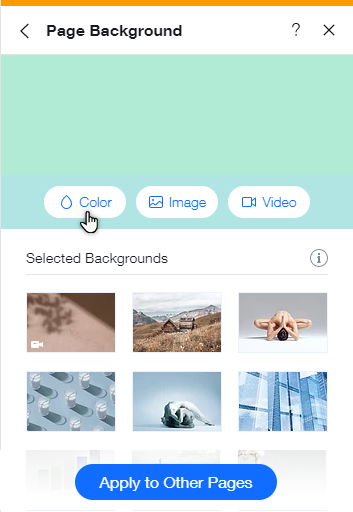
İpucu:
Alttaki Diğer Sayfalara Uygula'ya tıklatarak sitenizdeki birden çok sayfa için bir arka plan ayarlayın.
Sayfa geçiş efektlerini uygulama
Site ziyaretçileriniz aralarında gezindiğinde sayfalarınızın nasıl geçtiğini seçin. Bu, ziyaretçileriniz için keşfetmeye devam etmelerini teşvik eden eğlenceli ve canlı bir gezinme deneyimi sunmanızı sağlayabilir.
Sayfalara geçiş efekti uygulamak için:
- Editörünüze gidin.
- Editörün sol tarafındaki Site Tasarımı simgesine
 tıklayın.
tıklayın. - Sayfa Geçişleri sekmesine tıklayın.
- Sayfalarınız için mevcut seçenekler arasından bir geçiş seçin.
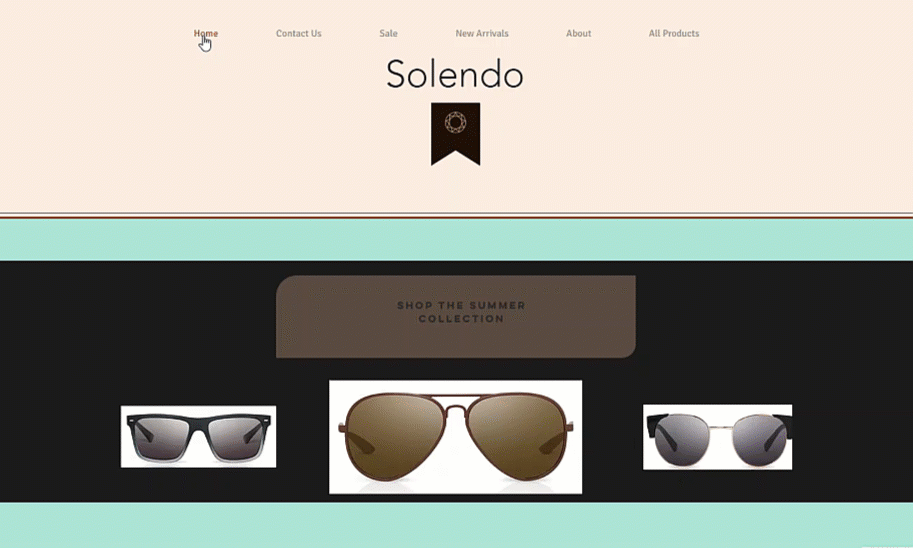
Ek tasarım ilhamı mı arıyorsunuz?
Wix tasarım merkezi, fikirler ve web sitesi tasarımı trendleri için harika bir kaynaktır.

